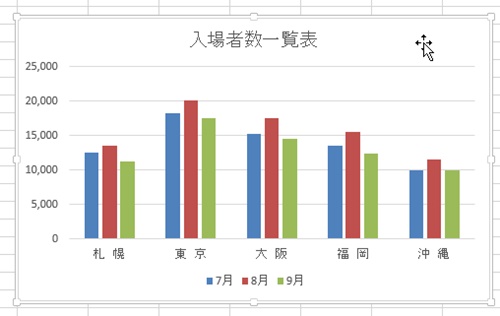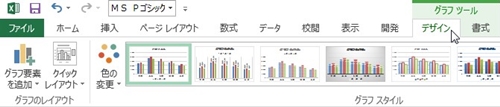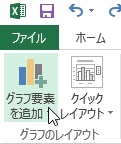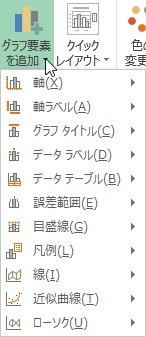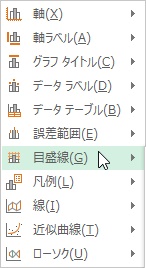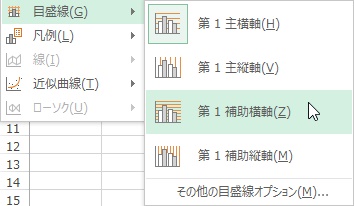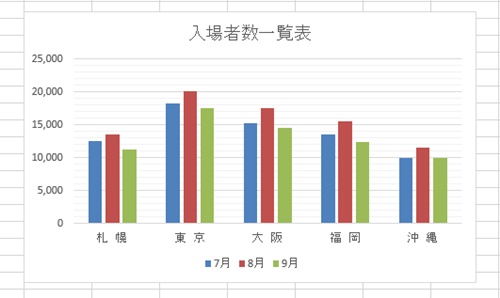【エクセル2013】グラフの横軸に補助目盛線を追加表示させる方法
 グラフを作成したら資料などにも
グラフを作成したら資料などにも
添付して使うことができますが
そのグラフの横軸に補助目盛線を
追加表示させたい時があります。
そのような時は「目盛線」機能を
使用すれば悩みを解決できます。
そうはいっても、
『どうすればグラフの横軸に補助目盛線を
追加表示させることができるの?』
と頭を抱えている人も多いでしょう。
そこで今回は、
「グラフの横軸に補助目盛線を追加表示させる方法」
についてご紹介していきます。
この記事の目次
グラフの横軸に補助目盛線を追加表示させる方法
それでは始めていきましょう。
グラフの横軸に補助目盛線を追加表示させるグラフをクリックして選択する
最初にグラフの横軸に補助目盛線を
追加表示させるグラフをクリック
して選択してください。
「グラフ ツール」の「デザイン」タブをクリックして選択する
グラフの横軸に補助目盛線を追加表示させる
グラフを選択したら、「グラフ ツール」の
タブが開きます。
その「グラフ ツール」のタブの中から
「デザイン」タブをクリックして
選択しましょう。
「グラフのレイアウト」グループの「グラフ要素の追加」アイコンをクリックして選択する
「デザイン」タブを選択したら
「グラフのレイアウト」グループの
「グラフ要素の追加」アイコンを
クリックして選択します。
項目の「目盛線」にマウスポインタを合わせる
「グラフ要素の追加」アイコンを
選択したら項目が開きます。
その開いた項目の中にある
「目盛線」にマウスポインタを
合わせましょう。
項目から「第1補助横軸」をクリックして完了!
「目盛線」にマウスポインタを
合わせるとまた項目が開きます。
その開いた項目の中から
「第1補助横軸」をクリックして
選択してください。
そうすると、
グラフの横軸に補助目盛線を
追加表示させることができます。
まとめ
- グラフの横軸に補助目盛線を追加表示させるグラフをクリックして選択する
- 「グラフ ツール」の「デザイン」タブをクリックして選択する
- 「グラフのレイアウト」グループの「グラフ要素の追加」アイコンをクリックして選択する
- 項目の「目盛線」にマウスポインタを合わせる
- 項目から「第1補助横軸」をクリックして完了!
お疲れ様でした。
グラフの横軸に補助目盛線を追加表示
させることはできましたでしょうか?
今回ご紹介した「デザイン」タブの
「目盛線」機能を使えば簡単にグラフの
横軸に補助目盛線を追加表示させる
ことができます。
あなたの作業が、手を止めることなく
進められることを心より応援しております。